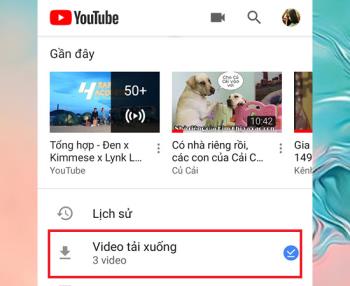9 razões pelas quais a bateria do seu telefone descarrega rapidamente

A bateria é um fator extremamente importante na experiência do usuário de smartphone.
Ao usar a câmera do Instagram, geralmente alguns adesivos e filtros estarão disponíveis, se você não conseguir encontrar mais adesivos e filtros, você pode consertar seguindo os caminhos abaixo.
Primeiro, a coisa mais fácil é tentar encontrar e baixar os adesivos e filtros que deseja usar.
Abra a câmera Story do Instagram, deslize a barra de efeitos para a direita e toque em Pesquisar (o ícone da lupa).
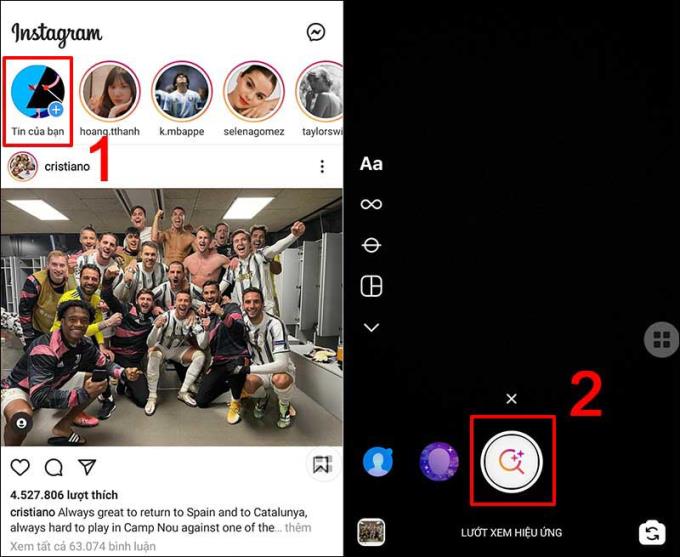
Na loja de efeitos, você pode inserir o nome do efeito que deseja encontrar na barra de pesquisa ou deslizar para selecionar o efeito por tema e salvá-lo em sua câmera.
Às vezes o aplicativo trava também causa a perda de adesivos e filtros, para consertar, você deve reiniciar (forçar parada) o aplicativo.
Para telefones Android , para reiniciar o aplicativo, pressione e segure o ícone do aplicativo Instagram, selecione Informações do aplicativo e clique em Forçar parada .
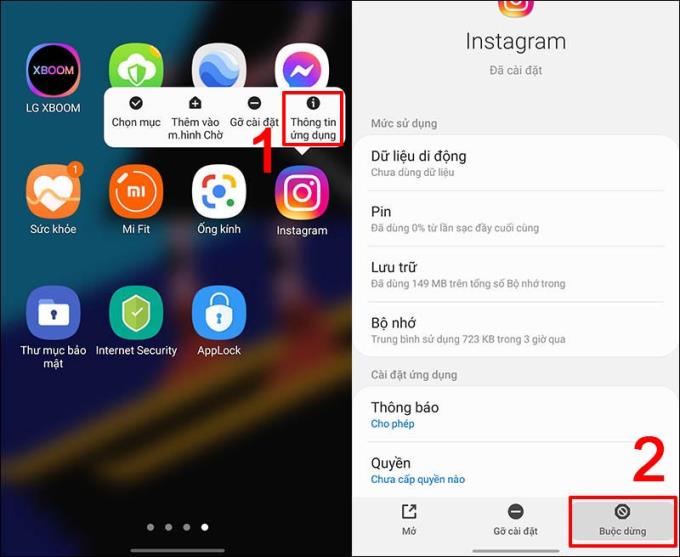
Para fechar aplicativos em seu iPhone , primeiro você precisa abrir a janela multitarefa deslizando para cima a partir da borda inferior e segurando-a um pouco (para iPhones sem o botão Home físico) ou pressionando duas vezes o botão Home e deslizando para cima a imagem do aplicativo Instagram para fechar o aplicativo.
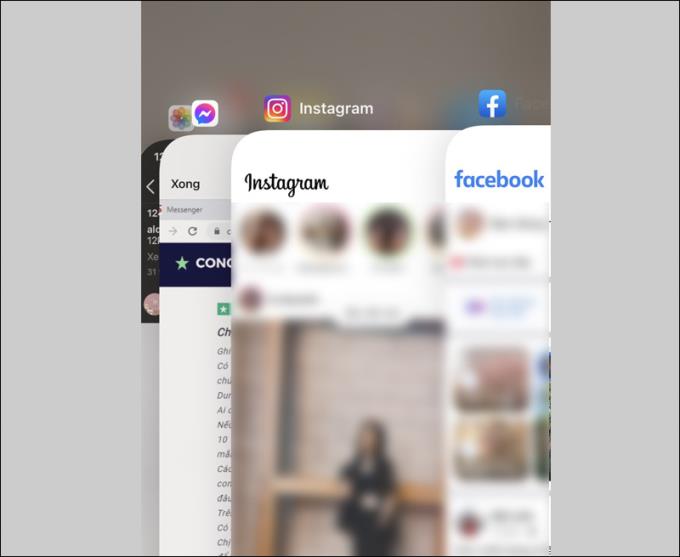
Outra causa do desaparecimento de seus adesivos e filtros pode vir da memória cheia do telefone.
Para liberar espaço de armazenamento, exclua arquivos desnecessários de fotos, vídeos ou aplicativos e dados de aplicativos e tente novamente.
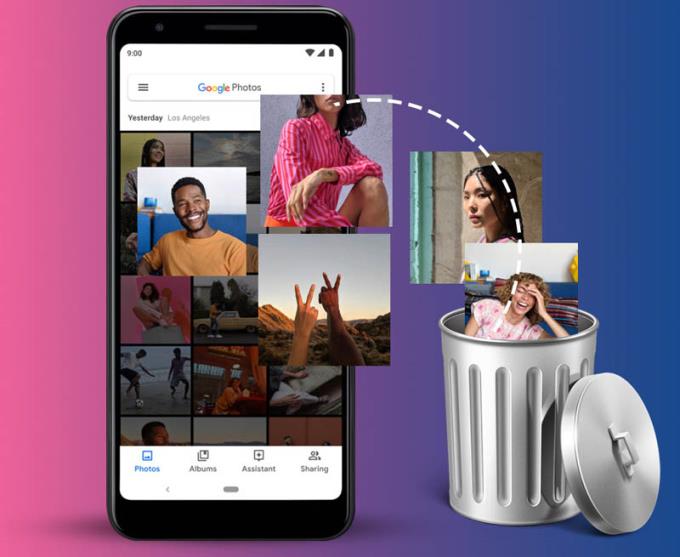
Se você tentou as etapas acima, mas ainda não tentou, reinicie o telefone. Desligue o telefone, ligue-o novamente e acesse o Instagram para ver se o erro foi corrigido.
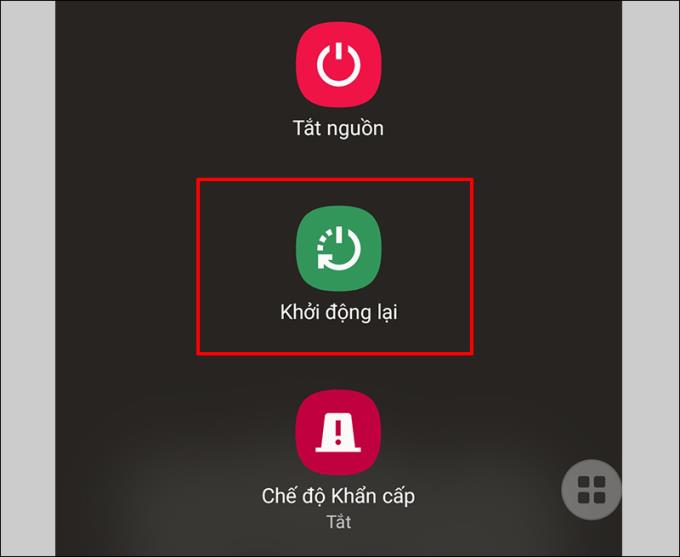
Para telefones Android, você pode tentar limpar os dados e o cache do aplicativo para reverter os aplicativos para o estado padrão.
Pressione e segure o ícone do aplicativo Instagram na tela, selecione Informações do aplicativo e pressione Arquivo .
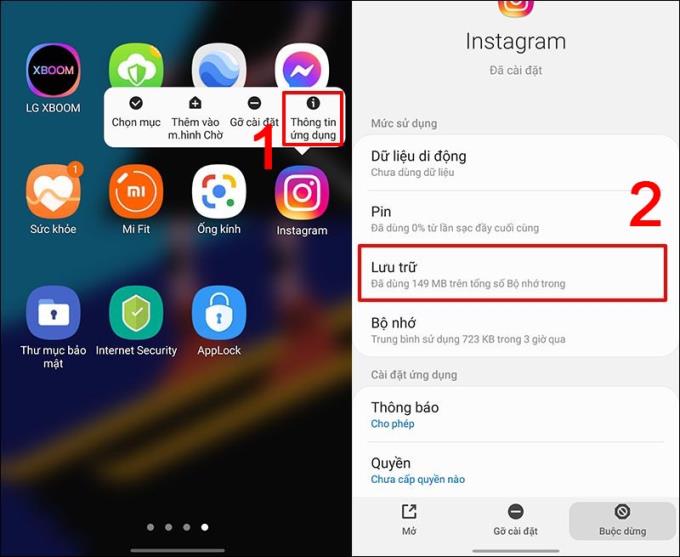
Selecione a seção Arquivo
Na seção Armazenamento, clique para selecionar 2 opções Limpar dados e Limpar cache, respectivamente .
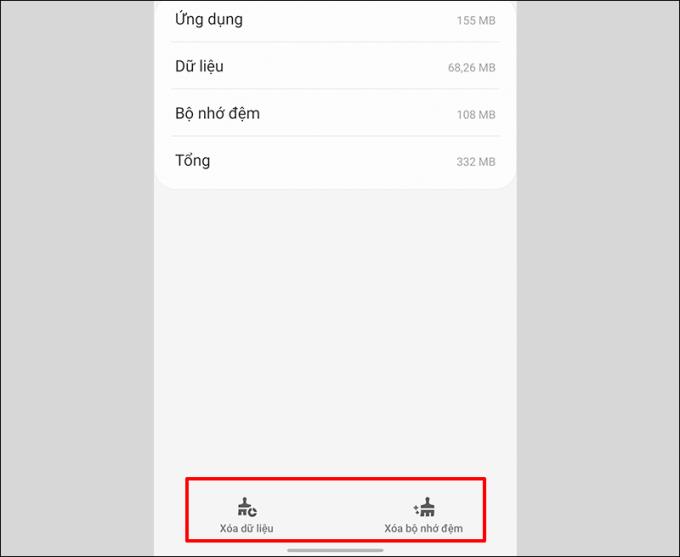
Limpar dados e cache do aplicativo
Nota : Ao selecionar Excluir dados, todos os dados do aplicativo, incluindo arquivos, configurações, contas, ... serão excluídos permanentemente.
Se você tentou todos os itens acima, mas ainda não conseguiu corrigir, tente excluir e reinstalar o aplicativo. Em seguida, faça login em sua conta e use.
Veja também :
>>> Como postar fotos no Instagram usando computador Windows, Mac mais fácil
Alguns modelos de telefone ajudam a tirar melhores fotos do Instagram
E é assim que se resolve a situação de que o Instagram não mostra adesivos e filtros perdidos que você pode consultar. Obrigado por assistir, boa sorte!
A bateria é um fator extremamente importante na experiência do usuário de smartphone.
Muitos fabricantes de telefones começaram a lançar dispositivos com designs ultrafinos para testar o mercado antes de decidir se podem transformá-los em tendência.
Na verdade, há uma série de razões pelas quais você não deve comprar um smartphone baseado apenas na contagem de megapixels da câmera.
A Samsung é uma fabricante de smartphones muito conhecida, com uma linha de produtos que cobre quase todos os segmentos do mercado sob a marca Galaxy.
De acordo com a tabela de preços oficial divulgada pela própria Huawei, o conserto da tela do Mate XT Ultimate custará até 7.999 CNY, o equivalente a 1.123 USD ou quase 28 milhões de VND, o mesmo preço de um iPhone 16 Pro Max.
O grupo taiwanês de semicondutores MediaTek acaba de apresentar oficialmente o Dimensity 9400+, o sucessor da linha de chips Dimensity 9400 lançada no ano passado.
Há uma crença antiga de que ímãs podem danificar dispositivos eletrônicos colocados nas proximidades.
Para fazer com que seu ponto de acesso móvel se destaque e seja mais fácil de encontrar, você pode dar a ele um nome exclusivo e diferenciado.
Há muito tempo, as capas de celular se tornaram um acessório indispensável para muitos usuários de smartphones.
Descubra onde os arquivos baixados são armazenados em telefones Samsung e como encontrá-los facilmente.
Descubra tudo sobre o código VN/A do iPhone, suas vantagens, comparações, garantia e como utilizá-lo em países estrangeiros.
Confira como verificar a versão do aplicativo no seu dispositivo iOS ou Android para garantir que você esteja utilizando a versão mais recente do aplicativo.
Tirar prints de tela provavelmente é um recurso muito familiar para qualquer usuário de smartphone, mas e quanto à criação de GIFs animados?
Tecnicamente, o iPhone 4 pode tirar fotos de 5 megapixels e vídeos HDTV1280 x 720 ou simplesmente 720p. Por exemplo, um arquivo de vídeo gravado com um iPhone com cerca de 50 segundos de duração terá mais de 60 MB de tamanho...
Para ajudar os usuários a terem mais informações e experiência ao escolher comprar telefones Samsung usados, o artigo abaixo do WebTech360 orientará os usuários sobre como testar telefones usados antes de comprar para evitar comprar produtos falsificados, "fervidos" ou montados.
Você pode copiar música do computador para o iPhone rapidamente com a ferramenta 3uTools.
Aprenda a <strong>importar contatos do SIM para o telefone</strong> Samsung Galaxy J7 Prime com nosso guia passo a passo fácil e rápido.
Uma das principais coisas a se ter em mente ao usar um relógio de pulso é como usá-lo e removê-lo adequadamente para um uso prolongado. Aqui estão dicas essenciais para fazer isso corretamente.
Depois de descobrir as informações, a escolha de comprar um relógio está completa. Neste artigo, abordamos a dúvida: Como devo usar um relógio corretamente?
Descubra como alterar a vibração do botão Home no iPhone 7 e 7 Plus com este guia prático e útil.
Aprenda a instalar e habilitar o desbloqueio por impressão digital no Samsung Galaxy J7 Prime para maior segurança e conveniência.
A configuração de brilho da tela do Samsung Galaxy J7 ajuda a ajustar a hora em que o dispositivo desligará automaticamente quando não estiver em uso.
Aprenda a abrir rapidamente a câmera no Samsung Galaxy J7 Prime com nosso guia prático. Capture momentos incríveis sem complicações!
A tecnologia Virus Doctor da Samsung transforma a maneira como você percebe a qualidade do ar em sua casa, proporcionando ambientes mais saudáveis e confortáveis. Descubra seus benefícios e funcionamento.
Descubra os melhores emuladores de iOS para Windows, incluindo iPadian, Appetize.Io e outros, que oferecem funcionalidades para desenvolvedores e usuários em geral.
Encontre soluções eficazes para o erro de conexão do telefone Samsung com o computador. Este guia fornece passos práticos para facilitar a transferência de dados entre os dispositivos.
Você sabia que com os telefones iPhone, além do New Brand (100% novinho), a Apple também oferece outros tipos de iPhones a preços mais baixos, como o iPhone Certified Pre-Owned (CPO)? Descubra tudo sobre essa opção e como identificá-la!
Através do código KH / A, aprenda sobre a origem e a qualidade dos iPhones. Entenda se o modelo é de boa qualidade e descubra mais informações.
Cada iPhone possui seu próprio código de origem. Se o seu iPhone tem um código TA / A e você está se perguntando em que país é, leia o artigo abaixo para obter a resposta!
Reconhecer o rosto com a câmera IR em laptops como Asus aumenta a segurança do Windows Hello. Descubra como funciona a câmera infravermelha!